Cara Meninggalkan Discord Server di PC
Diterbitkan: 2023-03-27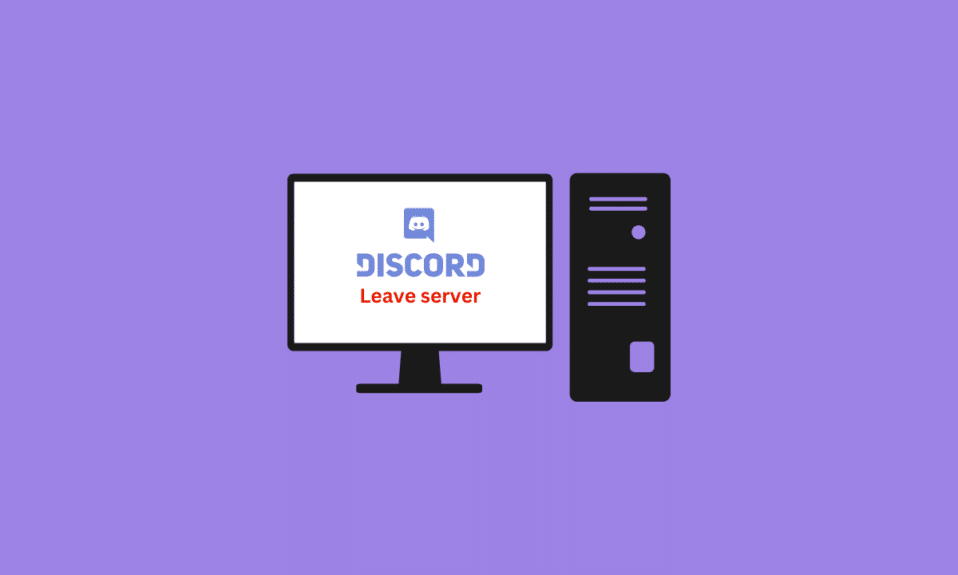
Jadi, Anda sudah muak dengan server Discord dan ingin mencoba sesuatu yang baru? Jangan khawatir; kami mendukungmu! Meninggalkan server Discord adalah hal yang mudah, apakah Anda sedang bersantai di PC, menggulir iPhone, atau menggesek ponsel Android Anda. Kami memahami bahwa mungkin membingungkan jika Anda mencari cara untuk meninggalkan server Discord di PC, terutama jika Anda baru mengenal platform ini. Tapi jangan khawatir! Dalam artikel ini, kami akan menunjukkan kepada Anda cara mengucapkan selamat tinggal pada server lama tersebut dan beralih ke komunitas baru yang cocok dengan suasana Anda. Dalam panduan ini, kita akan membahas satu platform sekaligus, jadi mari kita mulai dengan cara meninggalkan server Discord di ponsel Android dan iPhone.
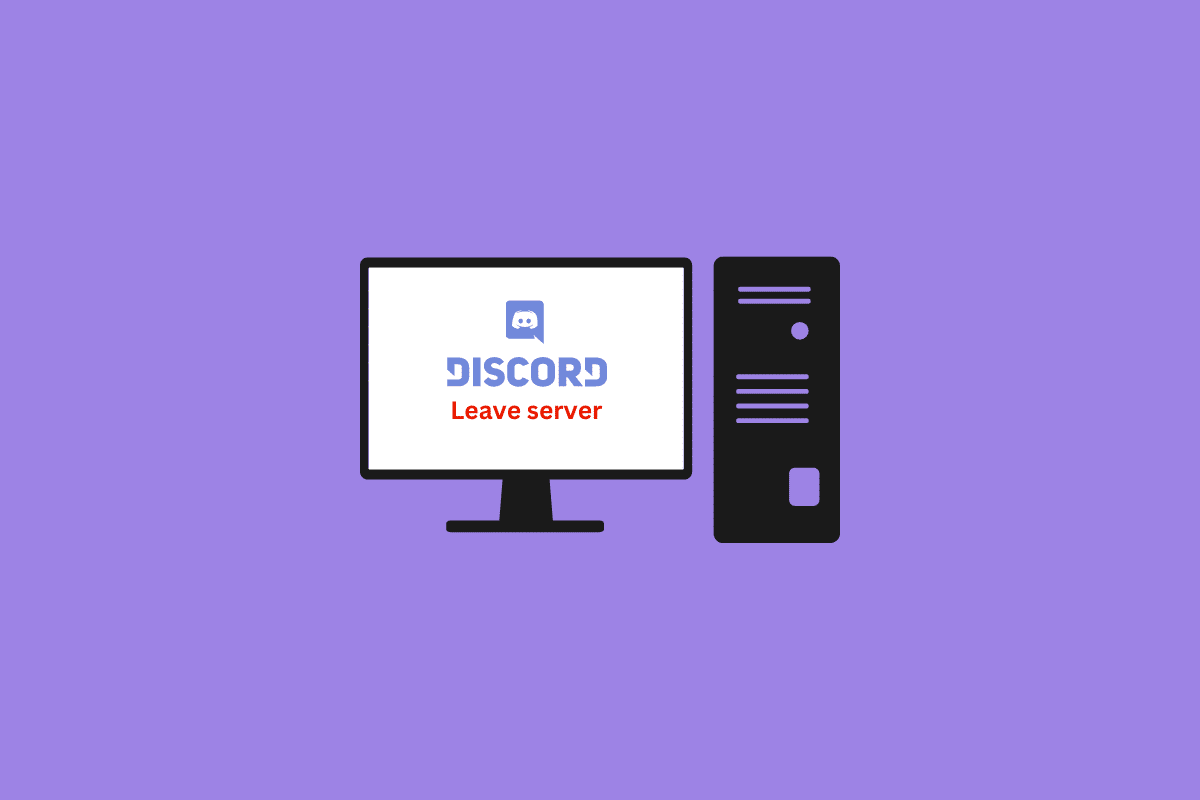
Daftar isi
- Cara Meninggalkan Discord Server di PC
- Bagaimana Cara Meninggalkan Server Perselisihan di Ponsel Android?
- Bagaimana Cara Meninggalkan Discord Server di PC?
- Bagaimana Cara Meninggalkan Server Perselisihan di iPhone?
- Bagaimana Cara Meninggalkan Server Perselisihan di iPad?
Cara Meninggalkan Discord Server di PC
Apakah Anda menggunakan Discord di PC, iOS, dan perangkat Android, meninggalkan server Discord adalah proses yang sederhana. Anda dapat dengan mudah meninggalkan server yang tidak lagi memenuhi kebutuhan atau minat Anda dengan mengikuti langkah-langkah yang diuraikan dalam artikel ini. Meninggalkan server Discord adalah proses sederhana yang dapat diselesaikan hanya dengan beberapa klik, apakah Anda ingin membersihkan daftar server, mengurangi notifikasi, atau sekadar berpindah dari komunitas tertentu. Teruslah membaca lebih lanjut untuk menemukan langkah-langkah yang menjelaskan cara meninggalkan server Discord di PC secara mendetail dengan ilustrasi yang berguna untuk pemahaman yang lebih baik.
Jawaban cepat
Untuk meninggalkan server Discord di PC, Anda dapat mengikuti langkah-langkah berikut:
1. Buka aplikasi atau situs web Discord di PC Anda dan Masuk ke akun Anda.
2. Di sisi kiri jendela, Anda akan melihat daftar server tempat Anda bergabung. Klik kanan pada server yang ingin Anda tinggalkan.
3. Menu drop-down akan muncul. Pilih Tinggalkan Server dari menu.
4. Kotak dialog konfirmasi akan muncul, menanyakan apakah Anda yakin ingin keluar dari server. Klik Tinggalkan Server lagi untuk mengonfirmasi.
Setelah Anda menyelesaikan langkah-langkah ini, Anda tidak akan lagi menjadi anggota server Discord.
Bagaimana Cara Meninggalkan Server Perselisihan di Ponsel Android?
Kami memahami betapa membosankannya menjadi anggota server Discord yang tidak aktif, jadi selalu lebih baik untuk meninggalkan server mati tersebut, atau Anda dapat meninggalkan server apa pun dengan alasan apa pun. Jika Anda ingin meninggalkan server, Anda dapat melakukannya tanpa batasan apa pun. Baik itu karena tidak aktif, pesan spam, atau bisa juga karena alasan apa pun.
Jadi, mari langsung ke intinya dan tunjukkan cara meninggalkan server Discord di ponsel dengan OS Android. Ikuti langkah-langkah ini untuk melakukannya:
1. Buka aplikasi Discord di ponsel Android Anda.
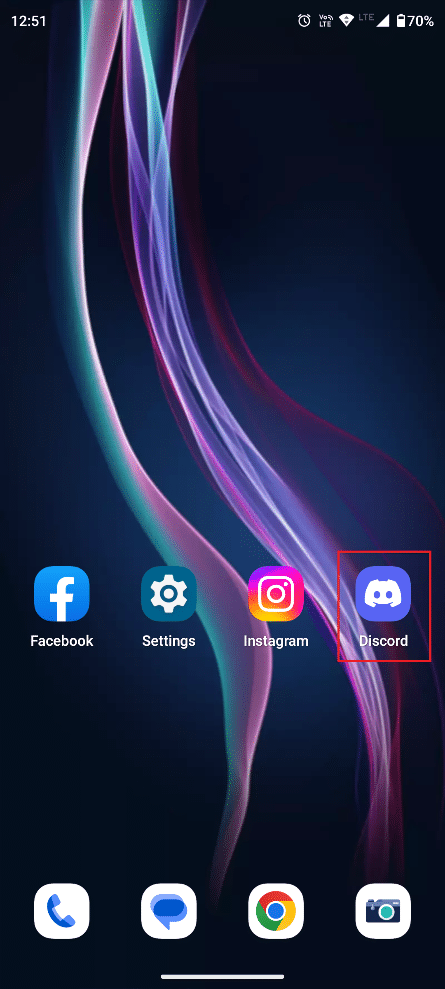
2. Arahkan ke server yang diinginkan yang ingin Anda tinggalkan dari panel kiri.
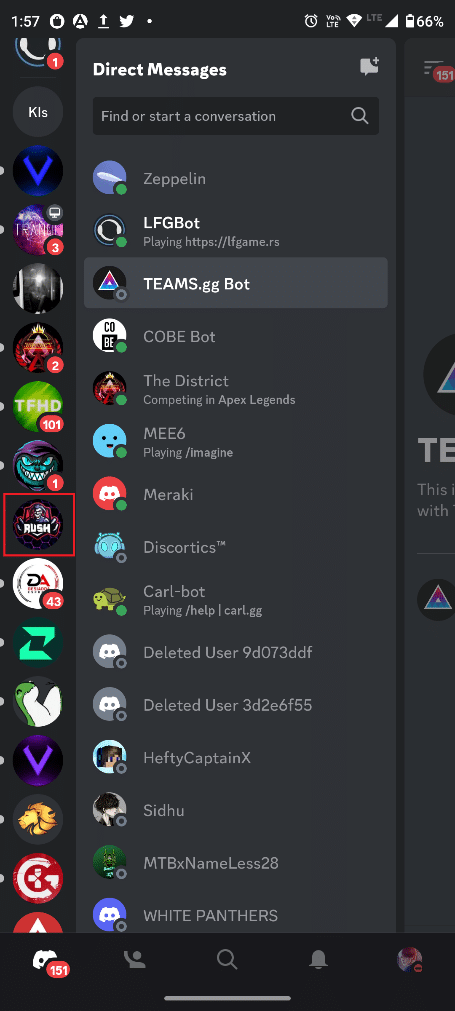
3. Sekarang, ketuk nama atau logo Server dari atas, seperti yang ditunjukkan di bawah ini.
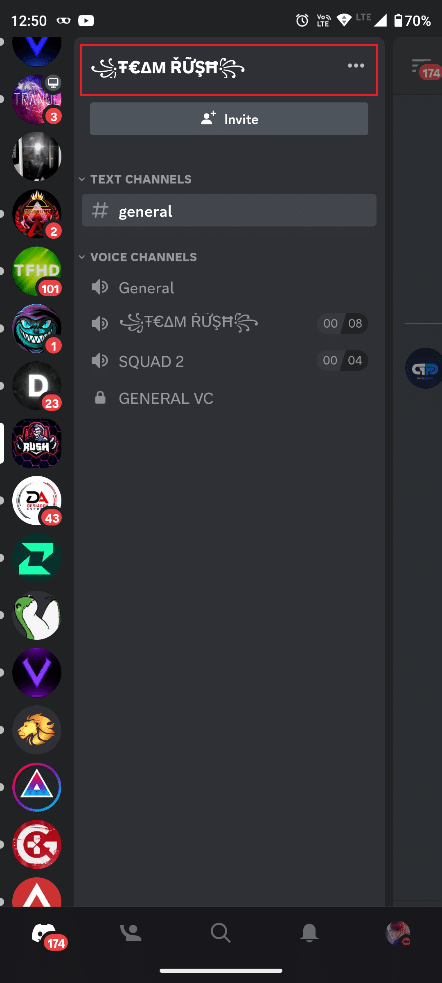
4. Geser ke bawah dan ketuk Tinggalkan Server .
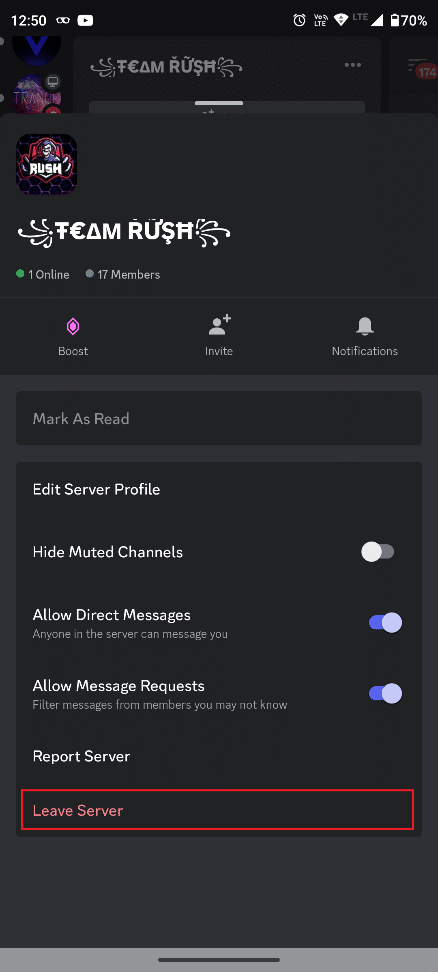
5. Ketuk Ya untuk mengonfirmasi.
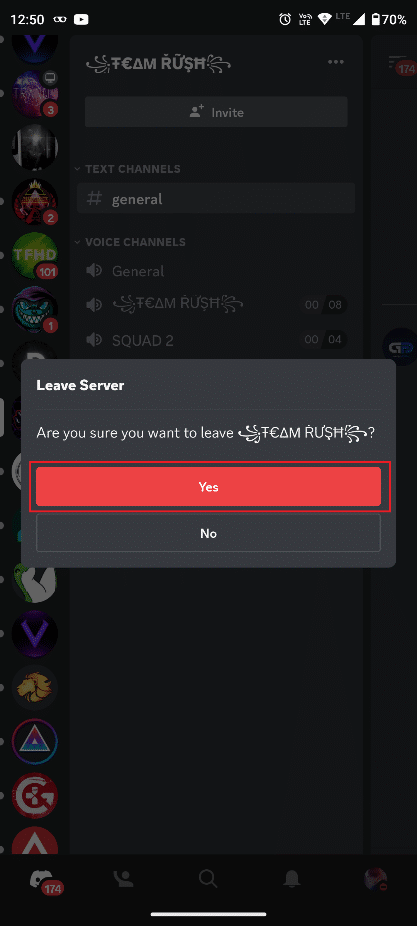
Ini semua adalah langkah-langkah tentang cara meninggalkan server Discord di ponsel dengan OS Android. Sekarang mari kita periksa langkah-langkah untuk melakukan ini di Discord versi web, di bagian selanjutnya tentang cara meninggalkan server Discord di Discord versi web PC.
Baca Juga : Apakah Discord Memberitahu Saat Anda Meninggalkan Server?
Bagaimana Cara Meninggalkan Discord Server di PC?
Mari langsung menuju ke langkah-langkah untuk meninggalkan server Discord di PC:
1. Kunjungi situs web resmi Discord dan Masuk ke akun Anda.
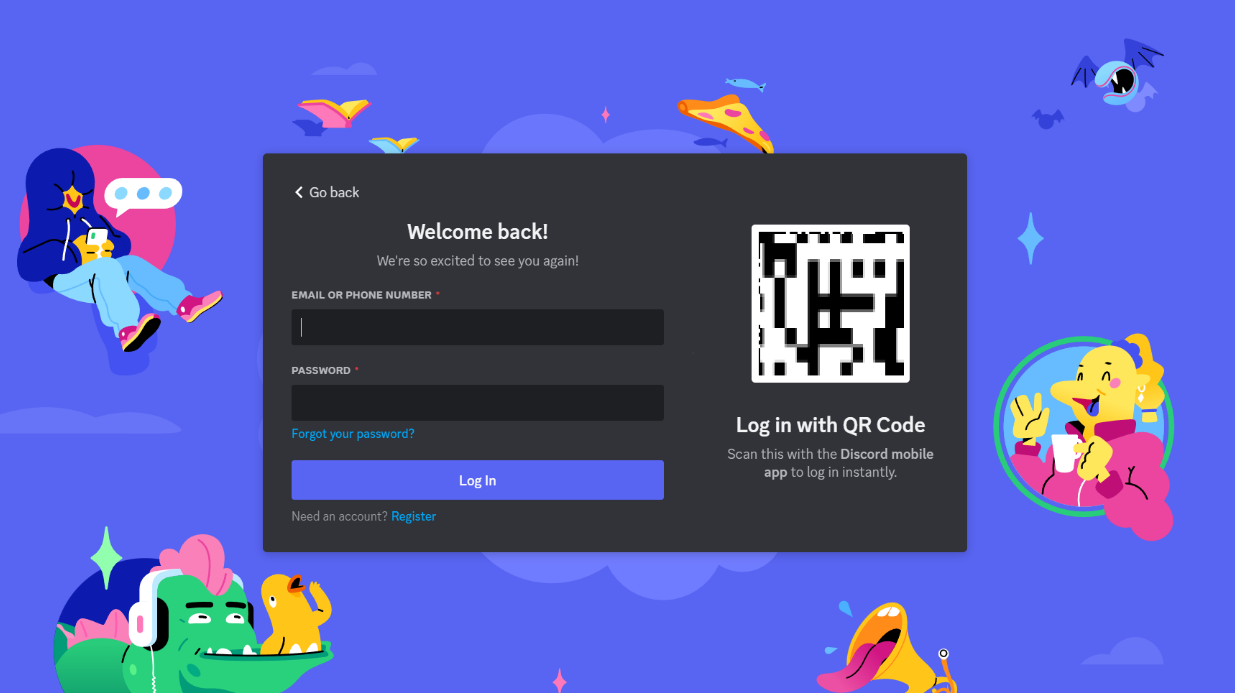

2. Klik pada server yang diinginkan yang ingin Anda tinggalkan dari panel kiri.
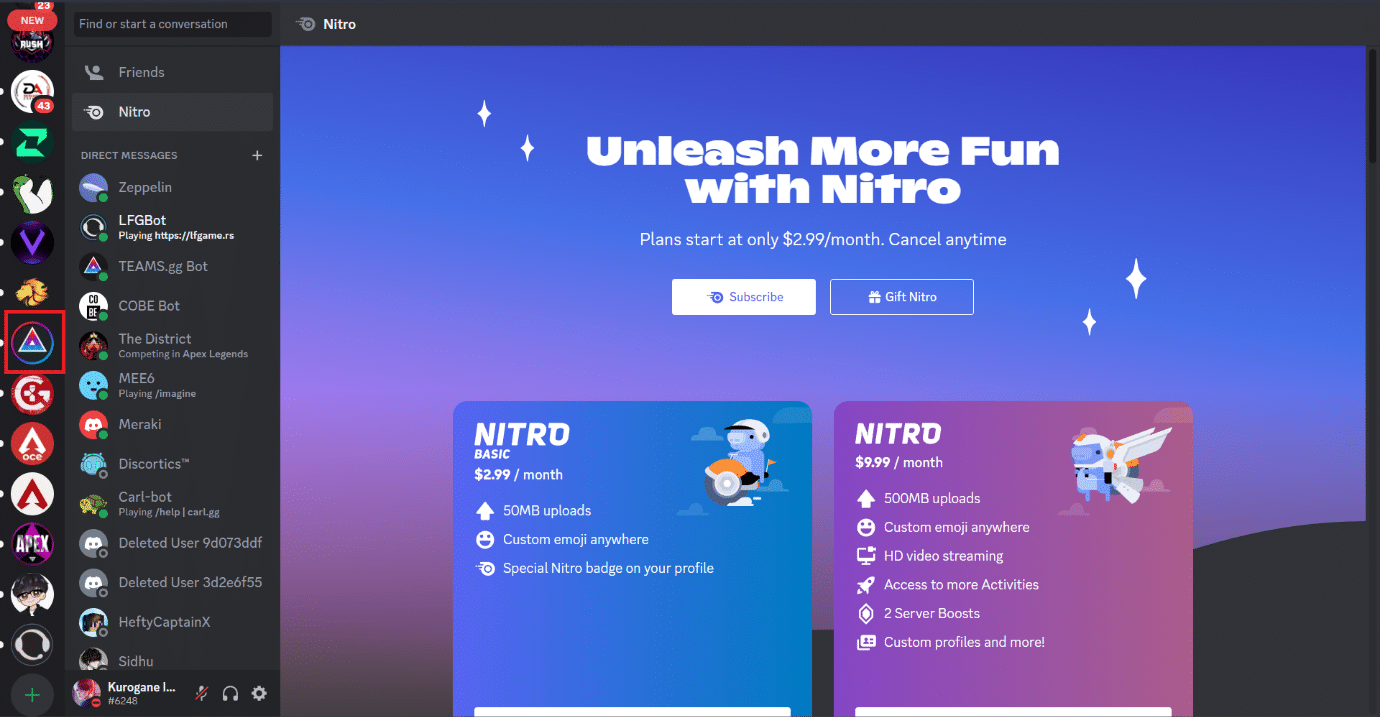
3. Klik pada Nama Server > Tinggalkan Server dari menu drop-down, seperti yang ditunjukkan di bawah ini.
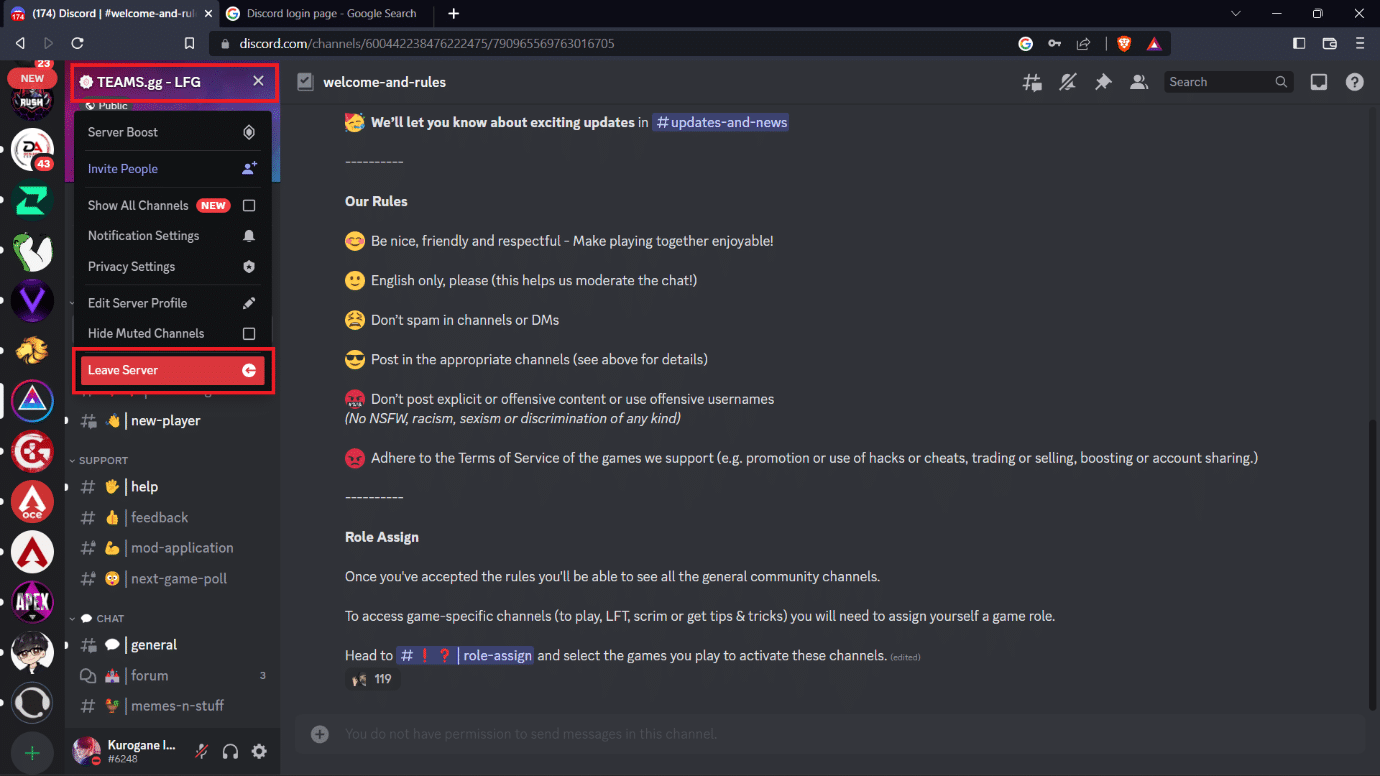
4. Klik Tinggalkan Server lagi dari munculan konfirmasi.
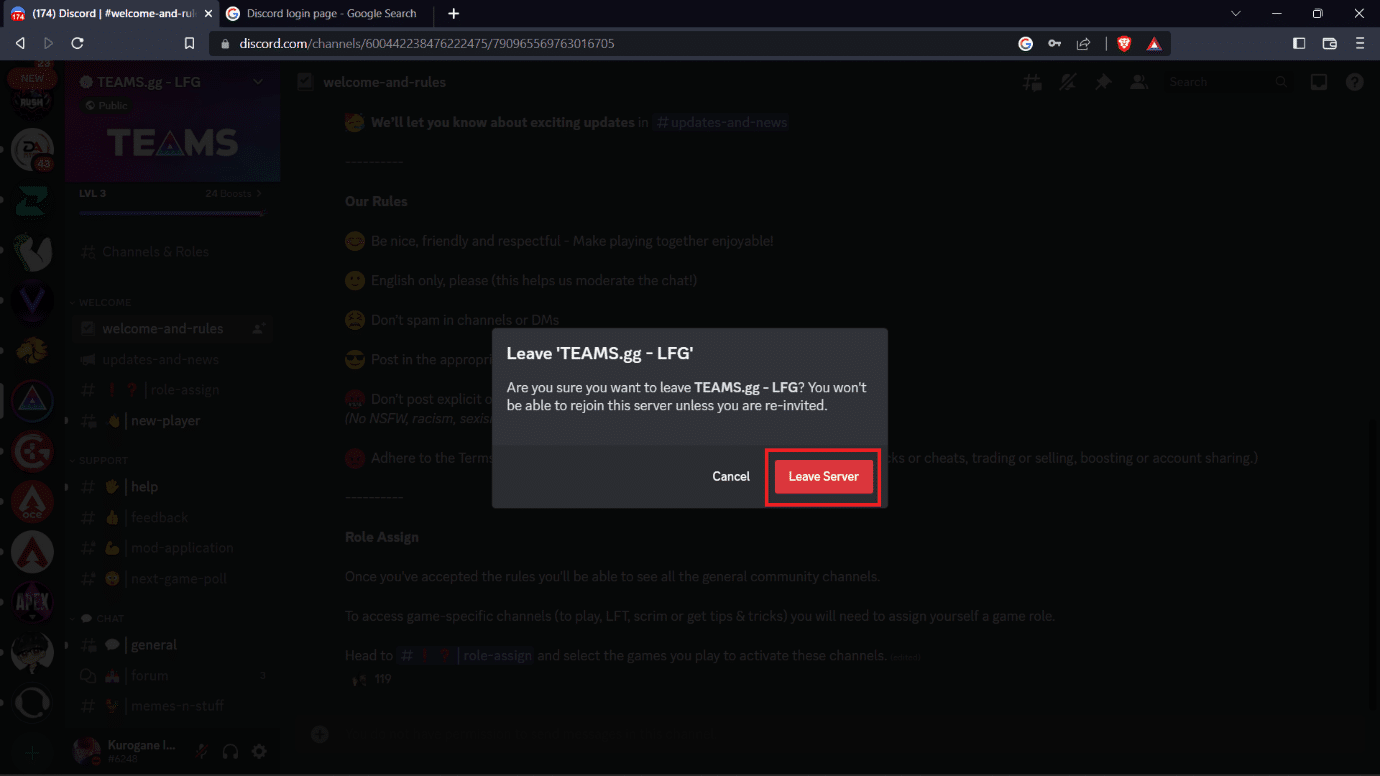
5. Sekarang, pilih salah satu alasan yang diberikan untuk meninggalkan server dengan mengkliknya, dan selesai!
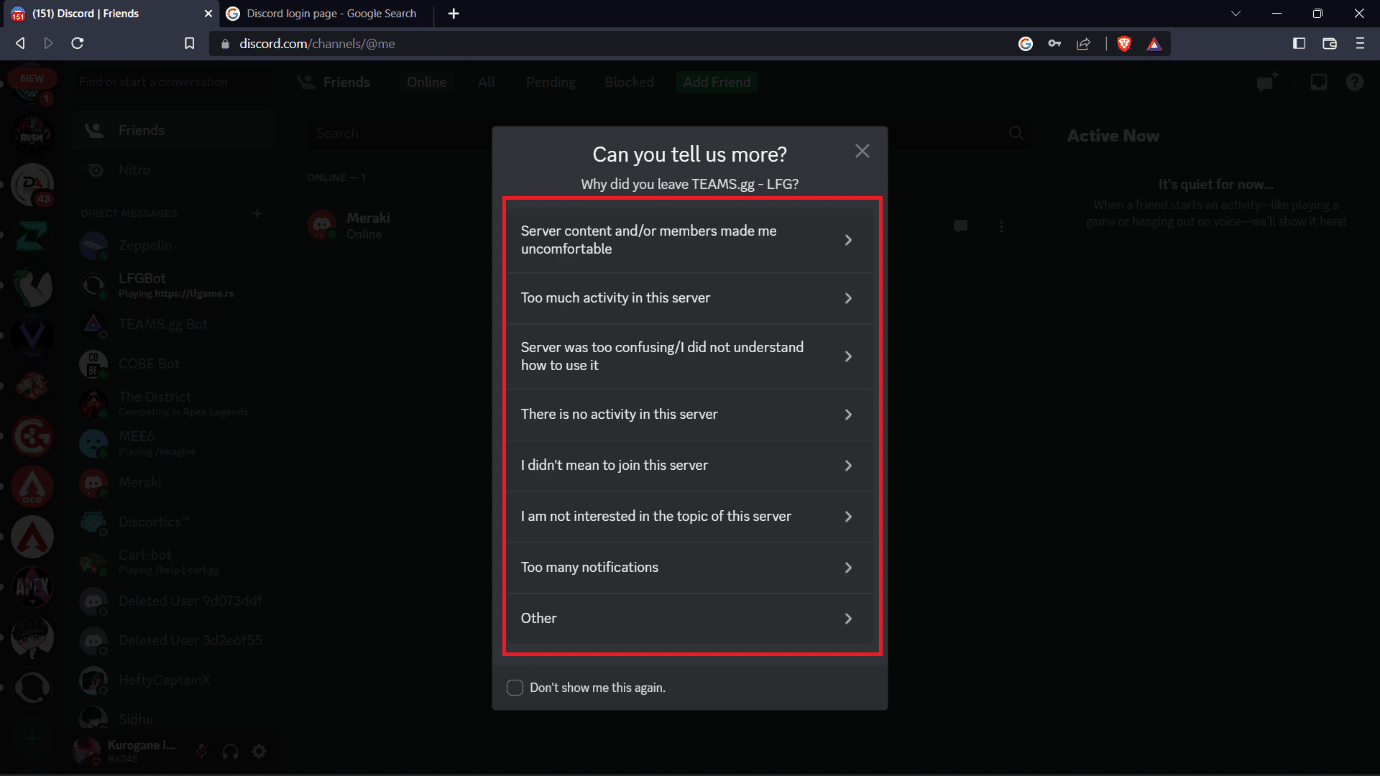
Sekarang, selanjutnya adalah iPhone, mari kita periksa bagian selanjutnya tentang cara meninggalkan server Discord di iPhone.
Baca Juga : Cara Keluar dari Obrolan Grup di Instagram
Bagaimana Cara Meninggalkan Server Perselisihan di iPhone?
Yah, tidak banyak perbedaan dalam langkah-langkahnya ketika Anda meninggalkan server Discord di berbagai perangkat. Seperti yang sudah kamu pelajari cara meninggalkan discord server di perangkat Android mobile, maka untuk iPhone langkahnya hampir sama, berikut caranya:
1. Buka aplikasi Discord di iPhone Anda.
2. Buka server yang diinginkan yang ingin Anda tinggalkan.
3. Lalu, ketuk ikon hamburger dari kanan atas, di samping nama Server.
4. Geser ke bawah dan ketuk Tinggalkan Server .
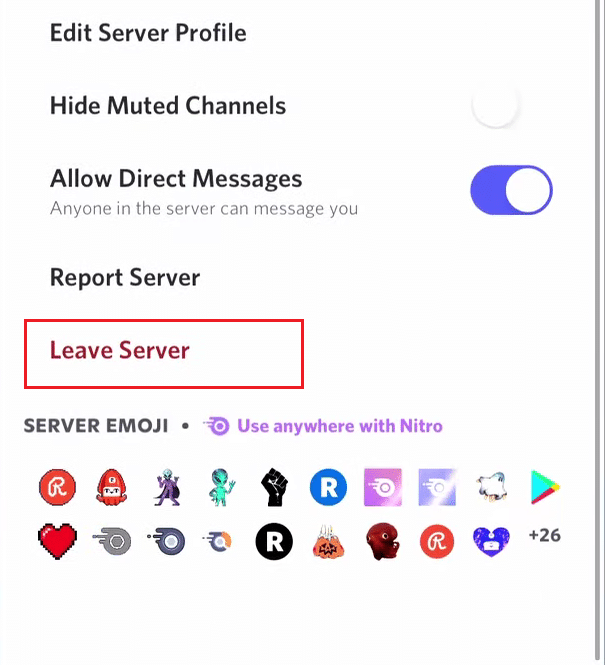
5. Ketuk Ya dari munculan konfirmasi.
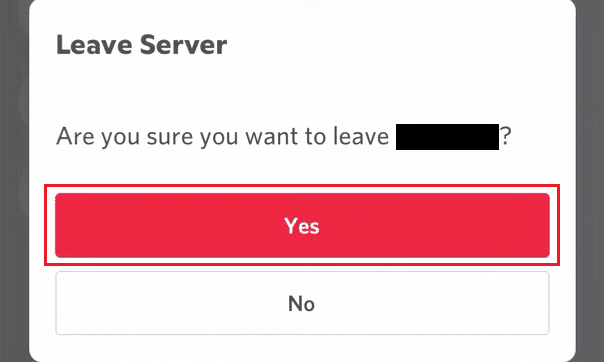
Anda akan melihat bahwa server tidak lagi berada di bilah sisi kiri itu, yang berarti Anda telah berhasil meninggalkan server itu. Sekarang, perangkat selanjutnya adalah iPad, mari kita ketahui cara meninggalkan server Discord di iPad.
Bagaimana Cara Meninggalkan Server Perselisihan di iPad?
Karena Anda telah mempelajari cara meninggalkan server Discord di iPhone, sama saja karena untuk pengguna iOS langkah-langkahnya sama, baik Anda menggunakan iPhone atau iPad. Langkah-langkahnya tidak akan berubah kecuali Anda menggunakan perangkat lain yang tidak berjalan di iOS. Jadi, cukup ikuti langkah-langkah yang disebutkan di bagian atas dan tinggalkan server yang mati di daftar Anda dan beralih ke yang baru dan aktif sekarang di iPad Anda.
Baca Juga : Apa Arti Invisible pada Discord?
Pertanyaan yang Sering Diajukan (FAQ)
Q1. Apakah Discord boleh untuk anak usia 12 tahun?
Jawab . Perselisihan dapat menjadi platform yang aman dan tepat untuk digunakan oleh anak berusia 12 tahun, tergantung pada bagaimana mereka menggunakannya dan langkah-langkah keamanan apa yang diterapkan . Meskipun Discord memiliki fitur seperti alat moderasi, batasan usia, dan pengaturan privasi untuk membantu menjaga keamanan pengguna, masih ada potensi risiko yang harus diperhatikan oleh orang tua dan wali. Mungkin ada konten yang tidak pantas, cyberbullying, dll.
Q2. Negara mana yang memiliki pengguna Discord terbanyak?
Jawab . Negara dengan pengguna Discord terbanyak adalah Amerika Serikat .
Q3. Apakah Discord hanya untuk para gamer?
Jawab . Discord awalnya dirancang sebagai alat komunikasi untuk para gamer, tetapi telah berkembang menjadi platform yang dapat digunakan untuk berbagai tujuan di luar game . Meskipun game masih menjadi fokus utama Discord, banyak komunitas non-game bermunculan di platform ini. Beberapa komunitas non-game termasuk komunitas Seni, komunitas Musik, komunitas pembelajaran Bahasa , dan banyak lagi.
Direkomendasikan :
- 7 Cara Memperbaiki Lokasi Tidak Tersedia iPhone iMessage
- Cara Membisukan Seseorang di Discord sebagai Admin
- Cara Tampil Offline ke Satu Server di Discord
- Bagaimana Anda Bisa Meninggalkan Obrolan GroupMe
Jadi, lain kali Anda harus meninggalkan server Discord, ikuti langkah-langkah ini untuk pengalaman Discord yang bebas dari kekacauan dan personalisasi. Kami harap artikel tentang cara meninggalkan server Discord di PC ini membantu Anda. Jangan ragu untuk menghubungi kami dengan pertanyaan dan saran Anda melalui bagian komentar di bawah. Juga, beri tahu kami apa yang ingin Anda pelajari selanjutnya .
